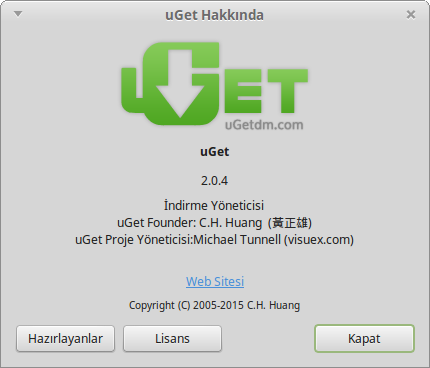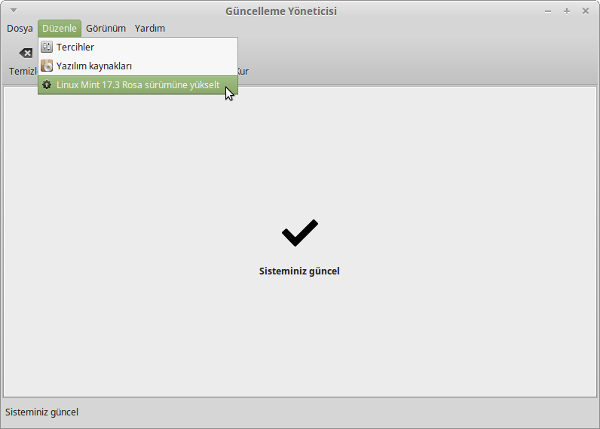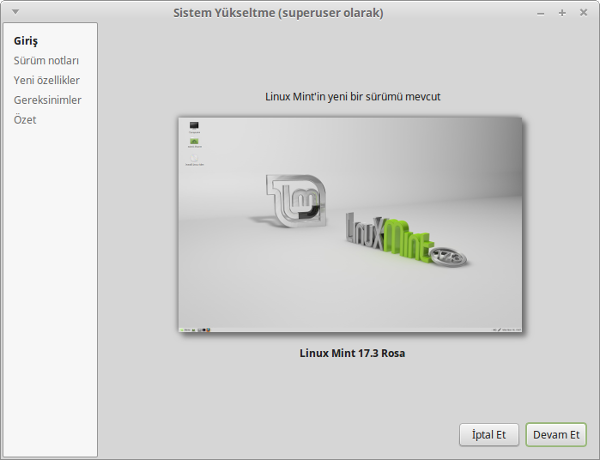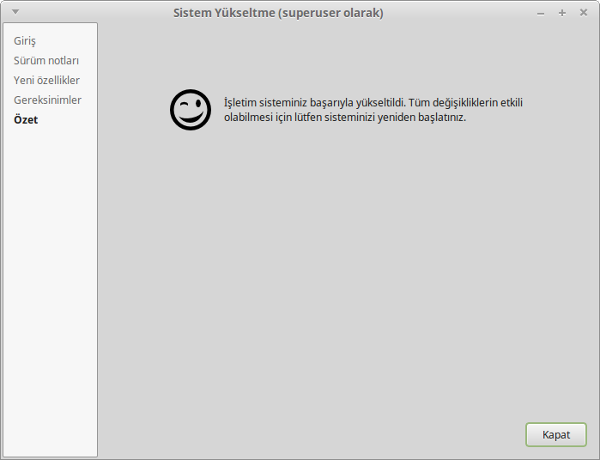41
Linux Genel / Simple Image Resizer (SIR) 3.0 Nasıl Yüklenir?
« Son İleti Gönderen: fortran 10 Ocak 2016, 04:19:51 ös »
Simple Image Resizer (SIR); C ++ ile yazılmış ve Qt GUI araçlarıyla oluşturulmuş olan ve resimleri toplu olarak yeniden boyutlandırmak, döndürmek ya da dönüştürmek amacıyla kullanılan açık kaynak kodlu bir uygulamadır. Bu arada, resimlere metin, renk ve çeşitli filtreler uygulamak; histogram işlemek, işlemci görevlerini bölerek birden çok resim ile çalışmak mümkündür. JPEG, JPG, PNG, GIF, BMP, XPM, PGM, PBM, PPM ve RAW gibi en popüler dosya formatlarına destek sunan yazılımın mevcut en son sürümü, küçük düzeltmelerle gelen 3.0dır ve birkaç gün önce kullanıma sunulmuştur. Yeni sürümde C ++ sürümü 11 olurken, yazılıma, kullanıcı dostu hassas yapılandırma için bir temel görünüm sekmesi eklenmiş bulunuyor. Simple Image Resizer (SIR) 3.0 hakkında daha geniş bilgi edinmek için sürüm duyurusunu inceleyebilirsiniz. Bu yazıda, Simple Image Resizer (SIR) 3.0ın Ubuntu 15.10 Wily Werewolf, Ubuntu 14.04 Trusty Tahr, Linux Mint 17.x, Elementary OS 0.3 Freya ve diğer Ubuntu türevi dağıtımlara nasıl yükleneceğini ele alacağız. Yazılımı yüklemek için bir PPA depodan yararlanıyoruz, bu nedenle yükleme kolaydır. Yapmanız gereken tek şey ilgili PPA depoyu sisteminize eklemek ve yükleme komutlarını vermektir.
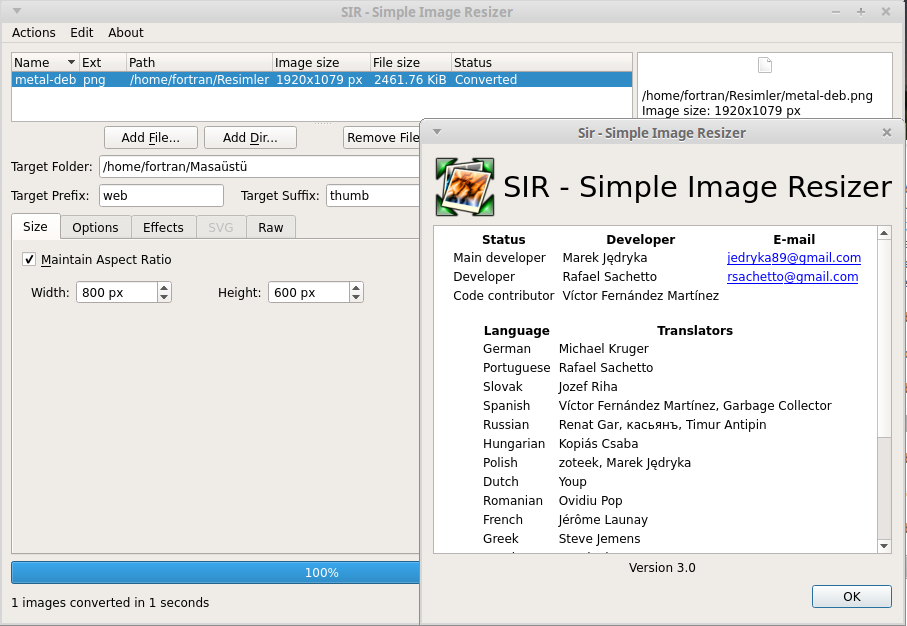
Öncelikle sisteme PPA depoyu ekleyelim:
Kod: [Seç]
sudo apt-add-repository ppa:dhor/mywayDepoları güncelleyelim:
Kod: [Seç]
sudo apt-get updateŞimdi yazılımı yükleyelim:
Kod: [Seç]
sudo apt-get install sirGerek duyulursa, daha sonra Simple Image Resizeri kaldırmak için aşağıdaki komut verilebilir:
Kod: [Seç]
sudo apt-get remove sirgetgnu.org
 Son İletiler
Son İletiler